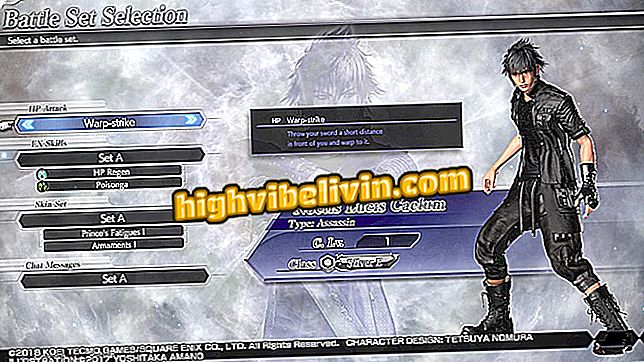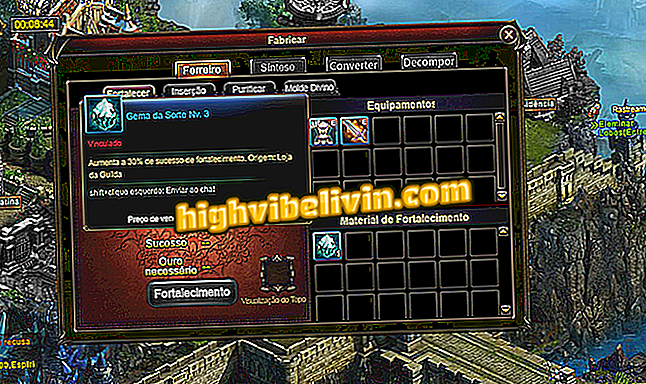Comment convertir du texte en nombre dans Excel
Excel comporte plusieurs types de configuration de cellule et, dans certaines situations, les nombres peuvent être identifiés sous forme de texte. Cela pose des problèmes de résolution des formules, génère des messages d'erreur et entraîne des résultats incorrects dans le calcul. Heureusement, il existe un moyen simple de convertir du texte en chiffres dans l'application Microsoft.
Cinq sites proposant des cours en ligne gratuits sur Excel
Découvrez, à l'étape suivante, comment utiliser un outil Excel natif pour transformer des cellules de texte en données numériques. La procédure a été effectuée dans Office 2016, mais les astuces sont également valides pour les versions antérieures du programme.

Voici comment convertir des cellules de texte en nombres dans Excel
Étape 1. Sélectionnez les cellules que vous souhaitez transformer en chiffres. Si vous souhaitez marquer une colonne entière, cliquez sur la lettre de la colonne - "B", dans l'exemple ci-dessous;

Sélectionnez les cellules souhaitées
Étape 2. Sur l'onglet "Données", cliquez sur le bouton "Texte en colonne";

Ouvrez l'outil de conversion de texte
Étape 3. Dans la fenêtre qui s’ouvre, appuyez sur "Terminer" sans modifier la configuration. Cela convertira les cellules en nombres.

Appuyez sur le bouton indiqué pour convertir les données sélectionnées en chiffres
Étape 4. Si vous souhaitez modifier le format des nombres, appuyez sur les touches "Ctrl" et "1". Sélectionnez "Numéro" dans la partie gauche de la fenêtre et, dans la partie droite, définissez les paramètres souhaités. Enfin, cliquez sur "OK".

Changer le formatage du numéro de cellule
Là! De cette façon, vous pouvez calculer des formules dans Excel sans erreur.
Comment faire un graphique dans Excel? Découvrez dans le forum.